电脑不支持安装Windows 11怎么办?今天小编就为大家带来了如何绕过Win11 TPM和CPU检查的方法,需要的朋友一起看看吧
微软已经发布了一个新的支持网页,他们提供了一个官方方法来绕过TPM 2.0和CPU检查(TPM 1.2仍然需要),并在不支持的系统上安装Windows 11。下面跟小编一起来看看吧!
![图片[1]-微软官方教你如何绕过Win11 TPM和CPU检查-李峰博客](https://img.lifeng888.cn/2022/06/20220608145320684.png)
考虑到微软此前对新版Windows的最低要求的坚定立场,这有点令人惊讶。
然而,看起来微软不能忽视绕过TPM检查是相当简单的事实,所以为了避免人们通过使用非标准化的第三方脚本破坏他们的系统,他们决定直接给用户一个官方的方法来做到这一点。
在不支持的硬件上安装Windows 11有一些隐患,用户必须了解这些隐患,在某些情况下,在操作系统安装前必须同意。
“你的设备可能由于这些兼容性或其他问题而发生故障。不符合这些系统要求的设备将不再被保证接收更新,包括但不限于安全更新,”微软在一份新的支持公告中解释道。
如果你愿意接受这些风险,那么你可以使用以下方法,在没有TPM 2.0处理器或兼容CPU的设备上安装Windows 11。
如何在不受支持的设备上安装Windows 11
微软的官方绕道是添加一个名为 “AllowUpgradesWithUnsupportedTPMOrCPU”的注册表值,然后使用可启动媒体安装Windows 11。
以上就是小编为大家带来的微软官方教你如何绕过Win11 TPM和CPU检查的全部内容,希望对大家有所帮助,更多内容请继续关注脚本之家。
所需的整个注册表项可以在下面看到。
Windows Registry Editor Version 5.00
[HKEY_LOCAL_MACHINE\SYSTEM\Setup\MoSetup]
“AllowUpgradesWithUnsupportedTPMOrCPU”=dword:00000001
有了上述的注册表项目,Windows 11设置程序将不再检查TPM 2.0安全处理器或兼容CPU。再添加完上述的注册表之后,请记得还需要重启一下电脑。
![图片[2]-微软官方教你如何绕过Win11 TPM和CPU检查-李峰博客](https://img.lifeng888.cn/2022/06/20220608145400469.png)






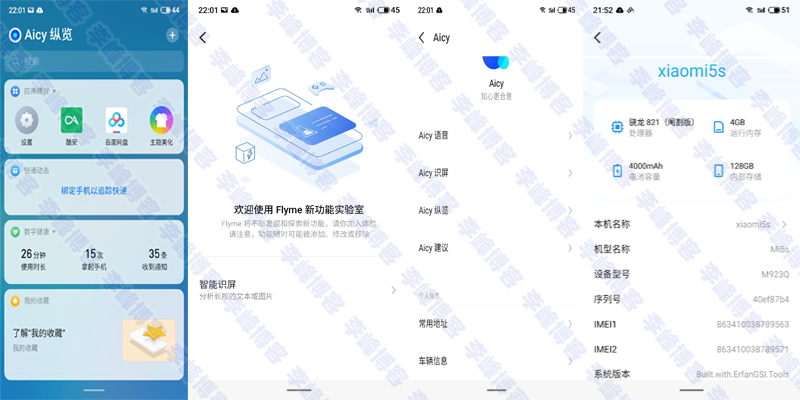










淡淡 41天前0
感谢分享椰奶燕麦粥 48天前0
挺好的 加油!!!!雨精靈
1个月前0
人生不管結局如何,努力過,揮灑過屬於自己的青春,也不枉人生走一遭,別讓負面情緒消耗自己,縱有疾風起,人生不言棄,加油!!用户19344506 1个月前0
挺好的,加油!雨精靈
2个月前0
就怕來不及努力,遺憾已造成 人總會因為價值觀的不同造成一些誤解 當你明白了,他們已悄然離去 明日復明日,明日何其多 我若待明日,萬事成蹉跎雨精靈
2个月前0
既然有遺憾,何不去珍惜,人生數十載,匆匆已回首,故人相辭去,獨留白頭翁梦屿 9个月前0
感谢博主分享